IDEA中怎么运行node?下面本篇文章给大家介绍一下IDEA中配置安装并运行node.js的方法,希望对大家有所帮助!
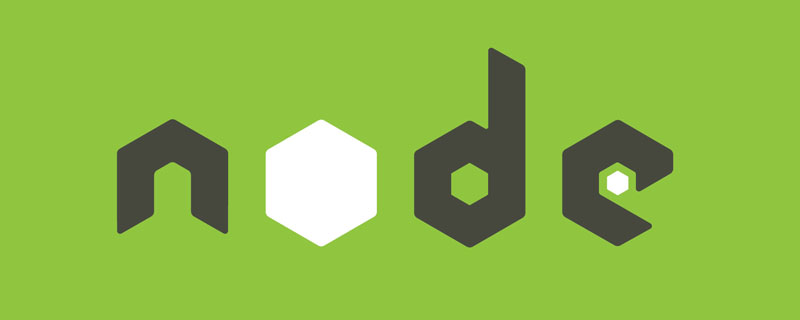
idea中支持运行很多种编程语言,只需要在电脑中安装好对应的语言环境,然后在idea的setting->plugins中下载安装对应的语言插件,最后再在setting->languages&frameworks中找到对应语言然后配置好已安装的语言编译器路径即可。
例如node.js
1.在电脑中安装node.js
直接去官网下载安装:https://nodejs.org/zh-cn/
安装完成后用node --verison命令检查,显示了版本号就说明安装成功了。【相关教程推荐:nodejs视频教程、编程教学】
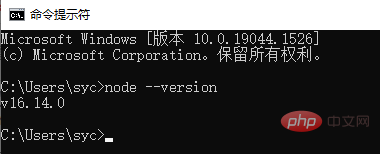
并且现在node.js安装包自带了npm,在命令行中执行npm -v命令也能看到npm的版本号,但是安装时不会自动给npm配置全局安装包路径的环境变量(不配的话运行js程序时可能会报找不到包的错误)。先用npm list -g命令显示出全局安装包路径,然后在系统环境变量中添加一个NODE_PATH变量把这个路径添加进去就行了。
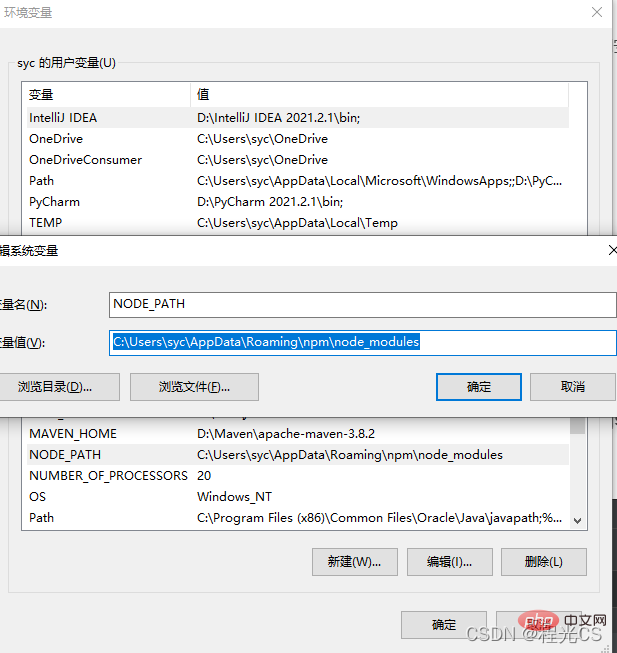
如果想修改全局npm安装包的路径可参考:https://www.cnblogs.com/matanzhang/p/11441693.html
2.在idea的File->setting->plugins中下载node.js支持插件
在plugins中搜索node就能看到啦,点击install安装即可
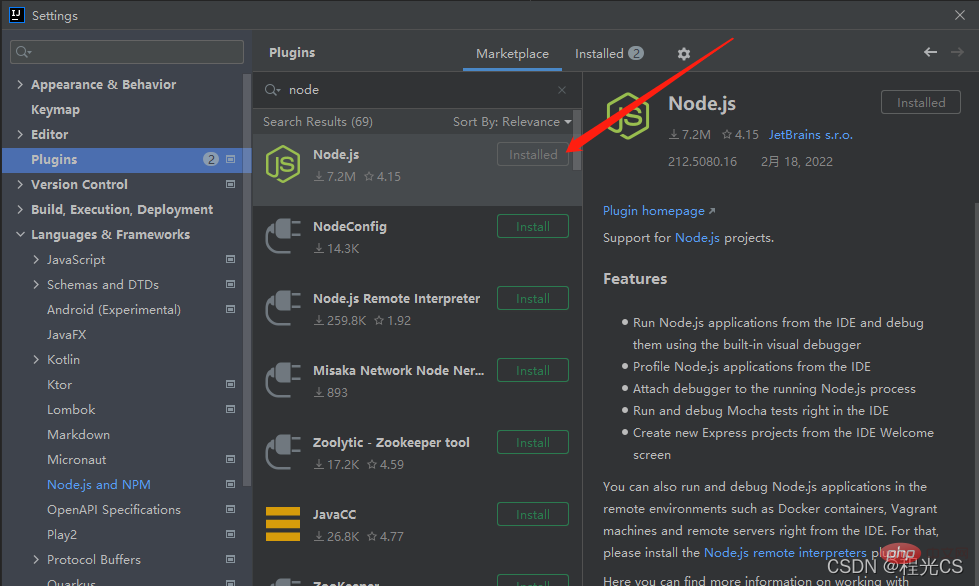
3.在File->setting->languages&frameworks中配置已安装的node.js路径和安装包管理器npm的路径
打开setting->languages&frameworks找到node.js,分别配置已安装的node.js路径和npm的路径,npm一般在安装node.js时就自带了,并且idea一般能够自动识别已安装的路径,点击下拉然后选择就行了。
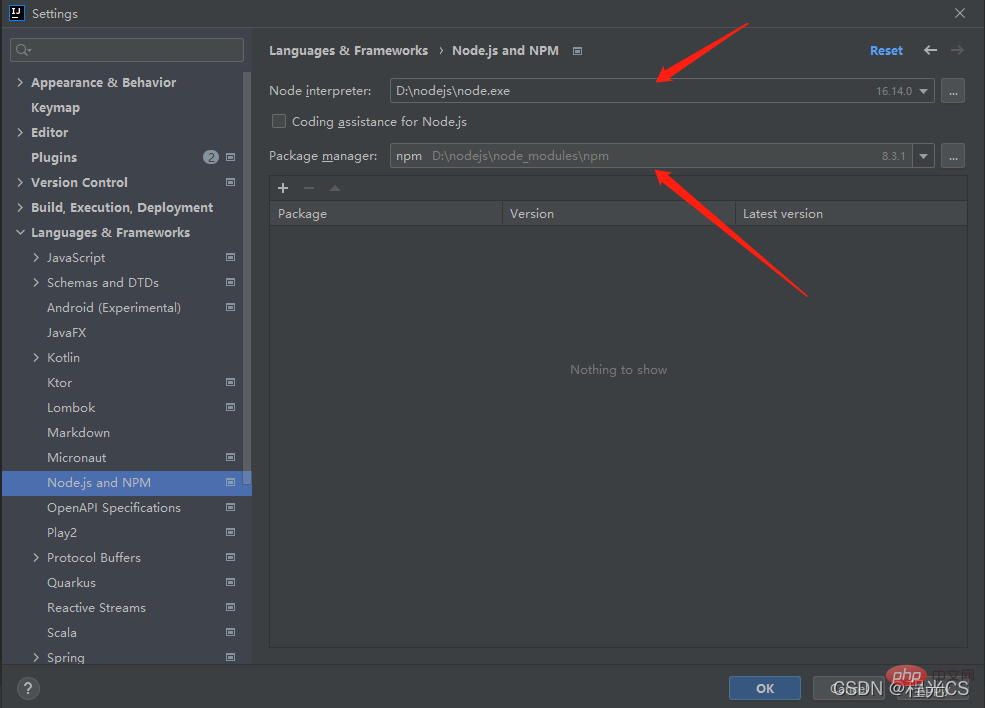
配置完毕,现在在idea中就可以愉快的编写运行js程序啦
4.关于npm包管理的问题
值得注意的是,可能会遇到在命令行中能运行但是在idea中运行却报错找不到包的问题,这是大概率是因为在安装包时是进行的局部安装而不是全局安装,npm中有两种安装包的方式,如下
局部安装
命令
npm install xxxx
npm会在执行局部安装命令的目录下创建一个node_modules目录并安装在此目录中,只有执行命令的目录或其子目录中的js程序能够访问到局部安装的包。npm list是列出当前目录下局部安装的包。
全局安装
要想在任何位置都能使用到安装的包则需要在安装时加一个全局命令 -g
npm install xxxx -g
全局安装的包直接安装到计算机中,只需安装一次,以后在计算机的任何位置都可以使用这个包;npm list -g是列出全局安装的包,同时也会显示全局安装的路径。全局安装包的目录一般都是在用户目录的Appdata目录下,如C:\Users\syc\AppData\Roaming\npm
如果还是报错找不到包,则可能是全局安装包的路径没有配置到环境变量中,需要配置一下。
更多node相关知识,请访问:nodejs 教程!
以上是IDEA中怎么配置安装node.js?方法浅析的详细内容。更多信息请关注PHP中文网其他相关文章!
 超越浏览器:现实世界中的JavaScriptApr 12, 2025 am 12:06 AM
超越浏览器:现实世界中的JavaScriptApr 12, 2025 am 12:06 AMJavaScript在现实世界中的应用包括服务器端编程、移动应用开发和物联网控制:1.通过Node.js实现服务器端编程,适用于高并发请求处理。2.通过ReactNative进行移动应用开发,支持跨平台部署。3.通过Johnny-Five库用于物联网设备控制,适用于硬件交互。
 使用Next.js(后端集成)构建多租户SaaS应用程序Apr 11, 2025 am 08:23 AM
使用Next.js(后端集成)构建多租户SaaS应用程序Apr 11, 2025 am 08:23 AM我使用您的日常技术工具构建了功能性的多租户SaaS应用程序(一个Edtech应用程序),您可以做同样的事情。 首先,什么是多租户SaaS应用程序? 多租户SaaS应用程序可让您从唱歌中为多个客户提供服务
 如何使用Next.js(前端集成)构建多租户SaaS应用程序Apr 11, 2025 am 08:22 AM
如何使用Next.js(前端集成)构建多租户SaaS应用程序Apr 11, 2025 am 08:22 AM本文展示了与许可证确保的后端的前端集成,并使用Next.js构建功能性Edtech SaaS应用程序。 前端获取用户权限以控制UI的可见性并确保API要求遵守角色库
 JavaScript:探索网络语言的多功能性Apr 11, 2025 am 12:01 AM
JavaScript:探索网络语言的多功能性Apr 11, 2025 am 12:01 AMJavaScript是现代Web开发的核心语言,因其多样性和灵活性而广泛应用。1)前端开发:通过DOM操作和现代框架(如React、Vue.js、Angular)构建动态网页和单页面应用。2)服务器端开发:Node.js利用非阻塞I/O模型处理高并发和实时应用。3)移动和桌面应用开发:通过ReactNative和Electron实现跨平台开发,提高开发效率。
 JavaScript的演变:当前的趋势和未来前景Apr 10, 2025 am 09:33 AM
JavaScript的演变:当前的趋势和未来前景Apr 10, 2025 am 09:33 AMJavaScript的最新趋势包括TypeScript的崛起、现代框架和库的流行以及WebAssembly的应用。未来前景涵盖更强大的类型系统、服务器端JavaScript的发展、人工智能和机器学习的扩展以及物联网和边缘计算的潜力。
 神秘的JavaScript:它的作用以及为什么重要Apr 09, 2025 am 12:07 AM
神秘的JavaScript:它的作用以及为什么重要Apr 09, 2025 am 12:07 AMJavaScript是现代Web开发的基石,它的主要功能包括事件驱动编程、动态内容生成和异步编程。1)事件驱动编程允许网页根据用户操作动态变化。2)动态内容生成使得页面内容可以根据条件调整。3)异步编程确保用户界面不被阻塞。JavaScript广泛应用于网页交互、单页面应用和服务器端开发,极大地提升了用户体验和跨平台开发的灵活性。
 Python还是JavaScript更好?Apr 06, 2025 am 12:14 AM
Python还是JavaScript更好?Apr 06, 2025 am 12:14 AMPython更适合数据科学和机器学习,JavaScript更适合前端和全栈开发。 1.Python以简洁语法和丰富库生态着称,适用于数据分析和Web开发。 2.JavaScript是前端开发核心,Node.js支持服务器端编程,适用于全栈开发。
 如何安装JavaScript?Apr 05, 2025 am 12:16 AM
如何安装JavaScript?Apr 05, 2025 am 12:16 AMJavaScript不需要安装,因为它已内置于现代浏览器中。你只需文本编辑器和浏览器即可开始使用。1)在浏览器环境中,通过标签嵌入HTML文件中运行。2)在Node.js环境中,下载并安装Node.js后,通过命令行运行JavaScript文件。


热AI工具

Undresser.AI Undress
人工智能驱动的应用程序,用于创建逼真的裸体照片

AI Clothes Remover
用于从照片中去除衣服的在线人工智能工具。

Undress AI Tool
免费脱衣服图片

Clothoff.io
AI脱衣机

AI Hentai Generator
免费生成ai无尽的。

热门文章

热工具

Atom编辑器mac版下载
最流行的的开源编辑器

SecLists
SecLists是最终安全测试人员的伙伴。它是一个包含各种类型列表的集合,这些列表在安全评估过程中经常使用,都在一个地方。SecLists通过方便地提供安全测试人员可能需要的所有列表,帮助提高安全测试的效率和生产力。列表类型包括用户名、密码、URL、模糊测试有效载荷、敏感数据模式、Web shell等等。测试人员只需将此存储库拉到新的测试机上,他就可以访问到所需的每种类型的列表。

DVWA
Damn Vulnerable Web App (DVWA) 是一个PHP/MySQL的Web应用程序,非常容易受到攻击。它的主要目标是成为安全专业人员在合法环境中测试自己的技能和工具的辅助工具,帮助Web开发人员更好地理解保护Web应用程序的过程,并帮助教师/学生在课堂环境中教授/学习Web应用程序安全。DVWA的目标是通过简单直接的界面练习一些最常见的Web漏洞,难度各不相同。请注意,该软件中

SublimeText3 Linux新版
SublimeText3 Linux最新版

EditPlus 中文破解版
体积小,语法高亮,不支持代码提示功能





